快速删除多个Excel文本框的技巧
快速删除多个Excel文本框的技巧由系统之家率先分享!
Excel内有许多插入的文本框,一个一个点选删除很麻烦(且不说有时候误操作还会拉伸文本框),如何才能快速删除掉所有的文本框呢?很多人想的第一个做法就是全选Ctrl+A,但是根本达不到目的,全选后只是圈选了整个表格页而已。
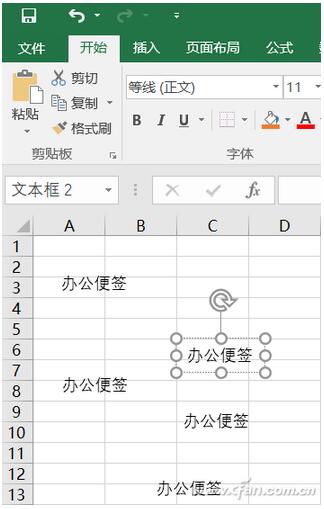
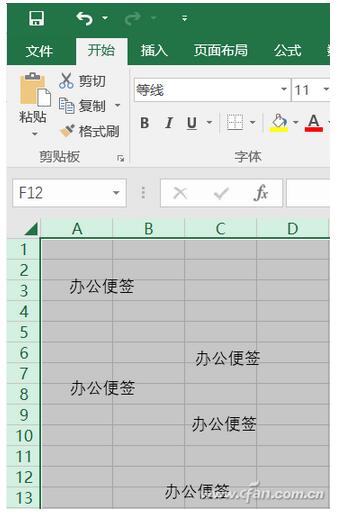
小编分享一招给大家,首先在开始选项卡点击“查找和选择”中的“定位条件”。注意,如果是按下快捷键Ctrl+G呼出,还会多出一个“定位”对话框,在左下单击“定位条件”即可。
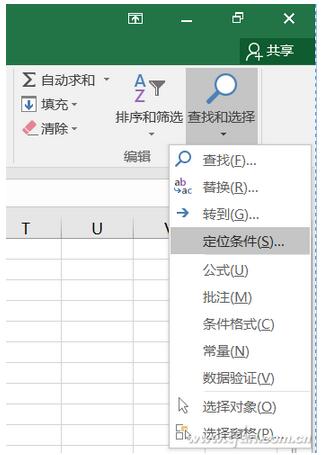
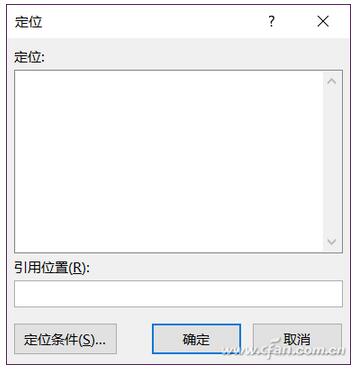
弹出对话框中,勾选“对象”确定。
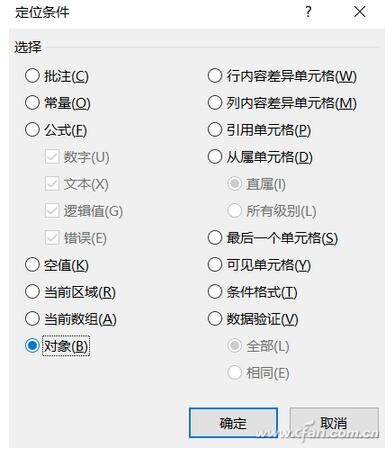
这时候所有的文本框都被圈选在一起了,直接按下Delete键就可以全部删除,比一个一个圈选容易多了。最后要告诉大家,这个方法不仅可以删除所有文本框,其他插入的对象,例如图片、自选图形等等,都是可以用同样的方式删除。
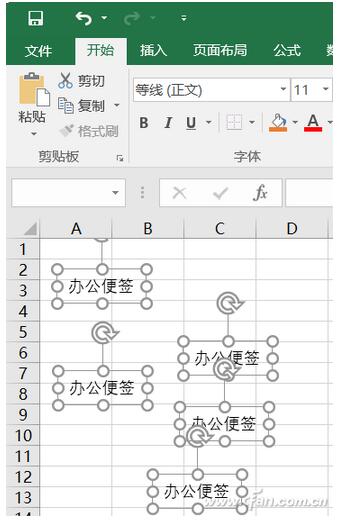










 苏公网安备32032202000432
苏公网安备32032202000432